WordPress에 소셜 로그인을 활성화하는 방법(쉬운 3단계)
게시 됨: 2024-08-12오늘날의 세계에서 시간은 당신이 얻을 수 있는 가장 귀중한 자산 중 하나입니다. 시청자가 웹사이트에서 시간을 절약하도록 하는 것이 사용자를 유치하고 유지하는 데 중요합니다. 어떻게 이런 일을 할 수 있나요?
이를 달성하는 효과적인 방법 중 하나는 WordPress에 소셜 로그인을 통합하는 것입니다.
소셜 로그인을 통해 사용자는 Facebook, Google, X(이전의 Twitter) 또는 LinkedIn과 같은 소셜 미디어 계정을 사용하여 가입하거나 로그인할 수 있습니다. 이 방법은 인증 프로세스를 간소화하고 사용자와 웹사이트 관리자 모두에게 이점을 제공합니다.
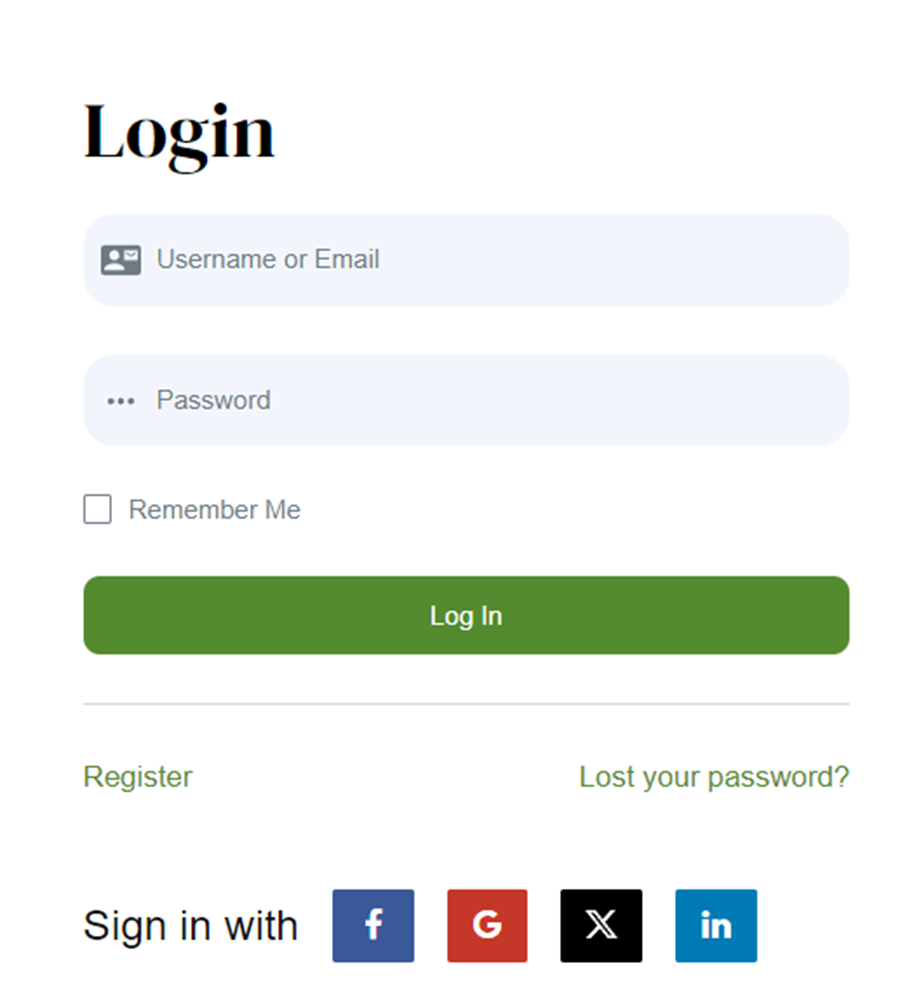
WordPress의 소셜 로그인은 시간 효율성 외에도 다음과 같은 이점을 제공합니다.
- 향상된 사용자 경험: 번거롭지 않은 로그인 프로세스를 통해 방문자가 더 쉽게 콘텐츠에 참여하고, 기사를 읽고, 주문할 수 있습니다.
- 이탈률 감소: 소셜 계정을 통해 쉽게 로그인하면 프로세스가 빠르고 간단할 때 사용자가 머물면서 상호 작용할 가능성이 높아지므로 사이트의 이탈률이 크게 낮아질 수 있습니다.
- 보안 강화: WordPress의 소셜 로그인은 주요 소셜 미디어 플랫폼의 강력한 보안 조치를 활용하여 비밀번호가 충분히 강력하지 않은 경우 발생할 수 있는 비밀번호 도난 위험을 줄입니다.
이러한 모든 이점을 고려하여 가능한 한 빨리 WordPress 웹 사이트에 소셜 로그인 구현을 시작하는 것이 좋습니다. 어디서부터 시작해야 할지 모르시나요? 더 이상 보지 마세요! WordPress에 대한 최고의 소셜 로그인을 얻으려면 소셜 연결 추가 기능이 포함된 프로필 작성기만 있으면 됩니다.
시작하는 방법
이 튜토리얼에서는 WordPress용 올인원 사용자 등록 및 관리 플러그인인 Profile Builder를 사용합니다. 이 플러그인을 사용하면 프런트 엔드 등록, 로그인 및 프로필 편집 양식을 생성하고 완전히 사용자 정의할 수 있습니다. 그 외에도 사용자가 Facebook, X, LinkedIn 등 가장 인기 있는 소셜 로그인 옵션을 사용하여 로그인하도록 허용할 수도 있습니다.
Profile Builder 설치 과정은 쉽습니다. 다른 WordPress 플러그인과 마찬가지로 설치되고 활성화됩니다.
프로필 작성기 설치
WordPress 사이트에서 소셜 로그인을 구현하려면 먼저 프로필 작성기를 설치해야 합니다.
가장 먼저 공식 웹사이트에서 Profile Builder 라이센스를 받으세요.
그런 다음 Cozmoslabs 계정 페이지에 로그인하면 두 개의 버튼이 표시됩니다.
- 무료 버전과 관련된 버튼 - 메인 플러그인
- 유료 버전과 관련된 버튼 – 이 경우 Pro Download

zip 파일을 다운로드한 후 웹사이트에 업로드하세요. WordPress 관리 인터페이스의 플러그인 메뉴로 이동하여 새 플러그인 추가 -> 플러그인 업로드를 클릭하세요. 업로드한 후에는 둘 다 활성화해야 합니다.
결국 두 가지 플러그인을 설치해야 합니다.
- 프로필 빌더 – 메인 플러그인에서 다운로드할 수 있습니다. 단추
- Profile Builder Pro – Pro 다운로드에서 다운로드할 수 있습니다. 단추
Profile Builder의 사본을 얻은 후에는 잠시 시간을 내어 등록하는 것도 중요합니다. 이러한 방식으로 자동 업데이트, 버그 수정 및 프리미엄 지원을 받게 됩니다.
프로필 작성기 설정으로 이동하여 웹사이트 등록 섹션에서 일련번호를 추가하면 계정에 표시됩니다.
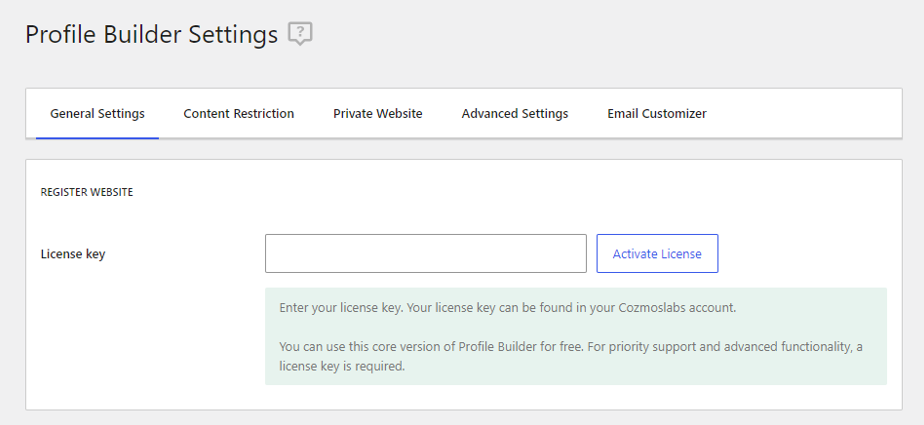
로그인 페이지 설정 및 사용자 정의
이제 플러그인을 사용할 준비가 되었으므로 방문자가 웹사이트에 계정을 만들 수 있도록 사용자 페이지를 만들 차례입니다. WordPress 웹사이트의 다른 새 페이지처럼 수동으로 수행하거나 설정 마법사를 사용하여 수행할 수 있습니다. 이 도구를 사용하면 설정 프로세스를 신속하게 안내하고 로그인, 등록, 프로필 편집 또는 비밀번호 재설정과 같은 전용 양식을 사용하여 다양한 사용자 페이지를 자동으로 생성할 수 있습니다.
Profile Builder 메뉴 아이콘에서 대시보드로 이동한 다음 설정 마법사 열기를 클릭하면 필요한 모든 사용자 페이지를 자동으로 생성하도록 Profile Builder에 지시할 수 있습니다. 다음으로 여기로 들어가서 원하는 대로 편집할 수 있습니다.
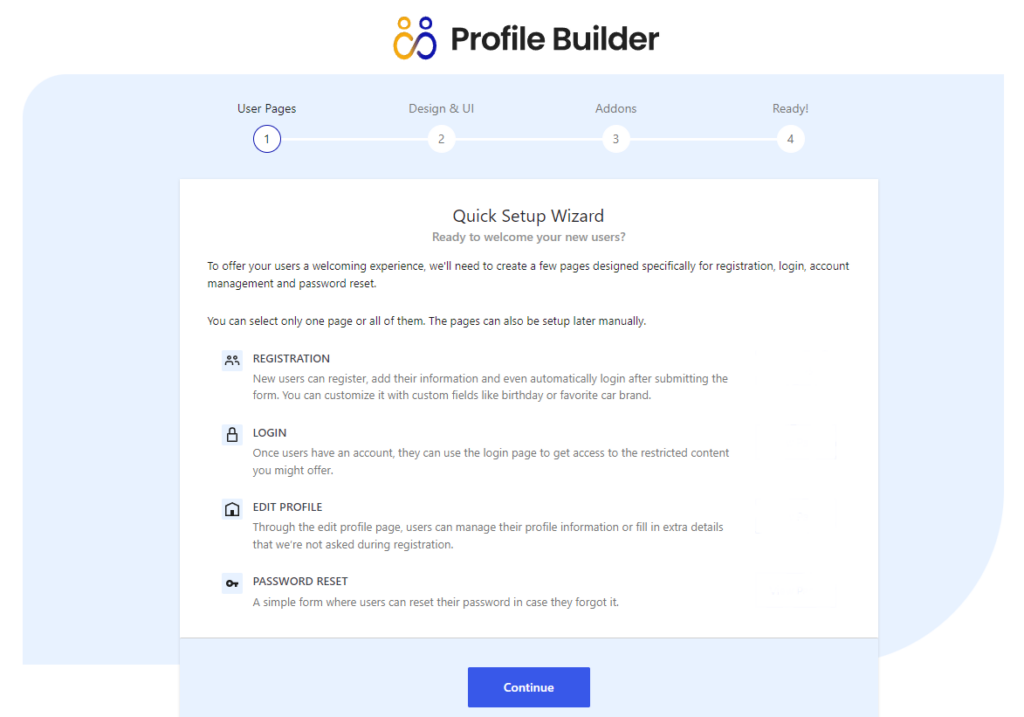
사용자 양식을 만들고 사용자 정의하는 것 외에도 설치 마법사를 사용하면 사이트에 추가 기능을 추가할 수도 있습니다. 예를 들어 웹사이트의 특정 페이지가 로그인한 사용자에게만 표시되도록 제한할 수 있습니다. 설정의 마지막 단계에 도달하면 설정 마법사가 콘텐츠 제한 섹션으로 리디렉션됩니다.
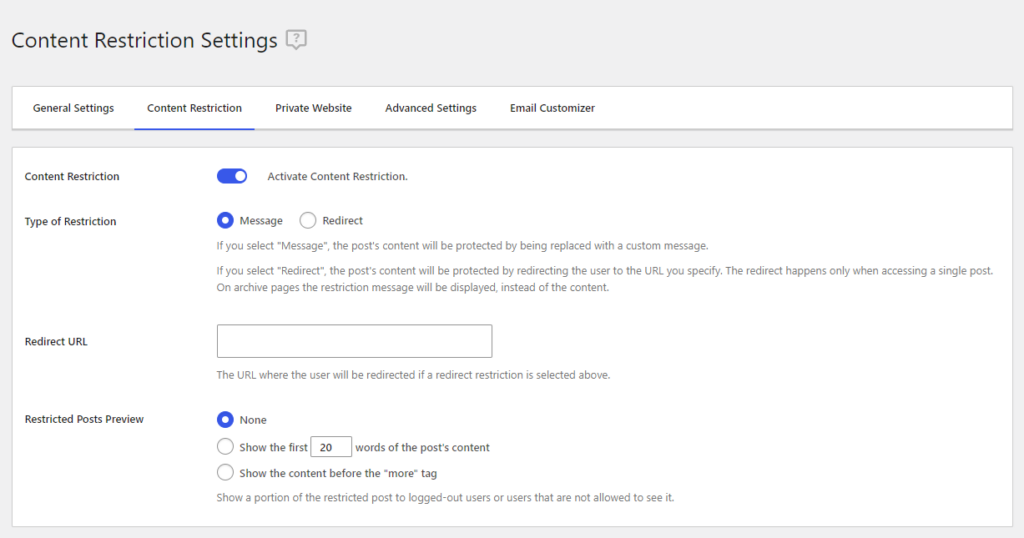
이제 전용 양식을 사용하여 로그인 페이지를 만들었으므로 이를 사용자 정의할 차례입니다.

프로필 작성기 메뉴 아이콘 -> 설정 -> 일반 설정에 액세스하면 됩니다. 웹사이트 등록 섹션 바로 아래에서 선택할 수 있는 모든 양식 스타일을 찾을 수 있습니다.
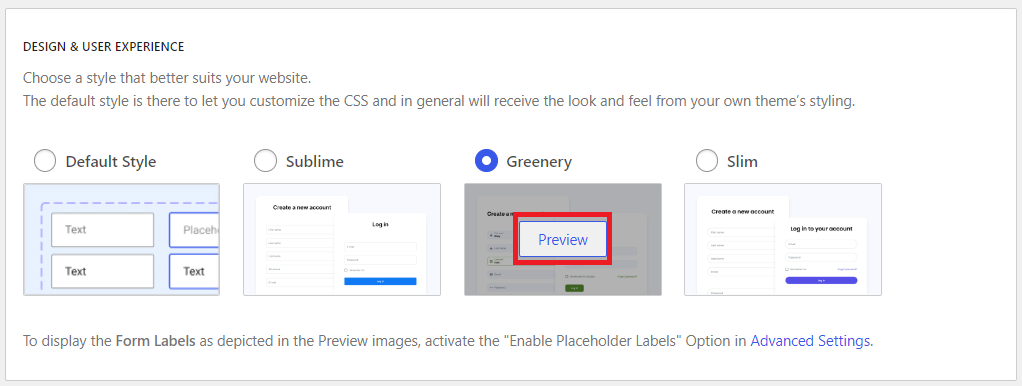
특정 스타일의 디자인을 미리 보려면 선택한 스타일 위에 마우스를 놓고 미리보기 버튼을 클릭하세요.
스타일을 선택한 후 오른쪽의 변경 사항 저장 버튼을 클릭하여 변경 사항을 저장하면 선택한 스타일이 활성화됩니다.
WordPress 사이트에 소셜 로그인을 추가하는 방법
1. 소셜 연결 추가 기능 활성화
WordPress 사이트에 소셜 로그인을 추가하기 위해 수행해야 할 다음 단계는 앞서 언급한 소셜 연결 추가 기능을 활성화하는 것입니다.
관리 인터페이스의 프로필 작성기 메뉴 아이콘으로 이동하여 추가 기능 탭을 선택하기만 하면 됩니다.
웹사이트에서 소셜 연결을 사용하려면 기본 추가 기능 섹션에서 활성화를 클릭하세요.
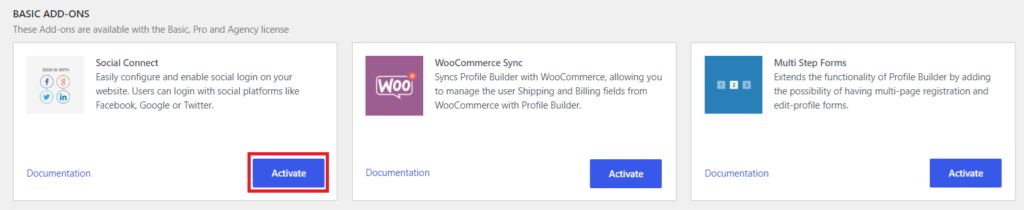
그 후 프로필 작성기 메뉴 아이콘 아래에 "소셜 연결"이라는 새로운 하위 메뉴가 나타납니다.
2. 소셜 로그인 앱 활성화
WordPress 웹사이트에서 소셜 로그인을 설정하는 다음 단계는 필요한 소셜 네트워크용 애플리케이션을 활성화하고 생성하는 것입니다.
이전에 활성화한 소셜 연결 하위 메뉴를 클릭하면 설정으로 이동합니다. 이 추가 기능의 영역입니다.

이 섹션에서는 기본 소셜 로그인에서 활성화를 선택한 다음 필요한 각 네트워크에 대한 소셜 API 키를 생성하고 구성합니다.
각 소셜 네트워크에는 고유하고 때로는 복잡한 구성 프로세스가 있기 때문에 이 단계는 종종 설정에서 가장 어려운 부분일 수 있습니다. 하지만 걱정하지 마십시오. 플러그인 인터페이스에는 전체 프로세스에 대한 문서가 포함되어 있으므로 모든 단계를 안내받을 수 있습니다.
3. WordPress 소셜 로그인 버튼이 표시되는 위치를 선택하세요.
소셜 로그인 옵션을 구성한 후 웹사이트에서 해당 옵션이 표시될 위치를 선택해야 합니다. 설정에서 그렇게 할 수 있습니다.
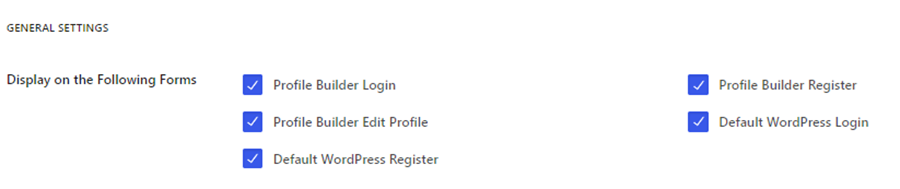
일반적으로 제작자는 로그인 양식에 버튼이 표시되기를 원하지만 등록 양식 및 프로필 편집 섹션에서도 버튼을 사용할 수 있도록 하는 것도 좋은 생각입니다.
기존 사용자가 자신의 소셜 프로필을 자신의 계정과 연결할 수 있도록 하면 사용자의 모든 정보가 그대로 유지되면서 웹사이트에 더 빠르게 로그인할 수 있는 옵션이 제공됩니다.
4. 소셜 로그인 버튼 사용자 정의
WordPress의 소셜 로그인에 대한 Profile Builder 옵션은 원하는 대로 버튼을 사용자 정의할 수 있는 옵션을 제공합니다.
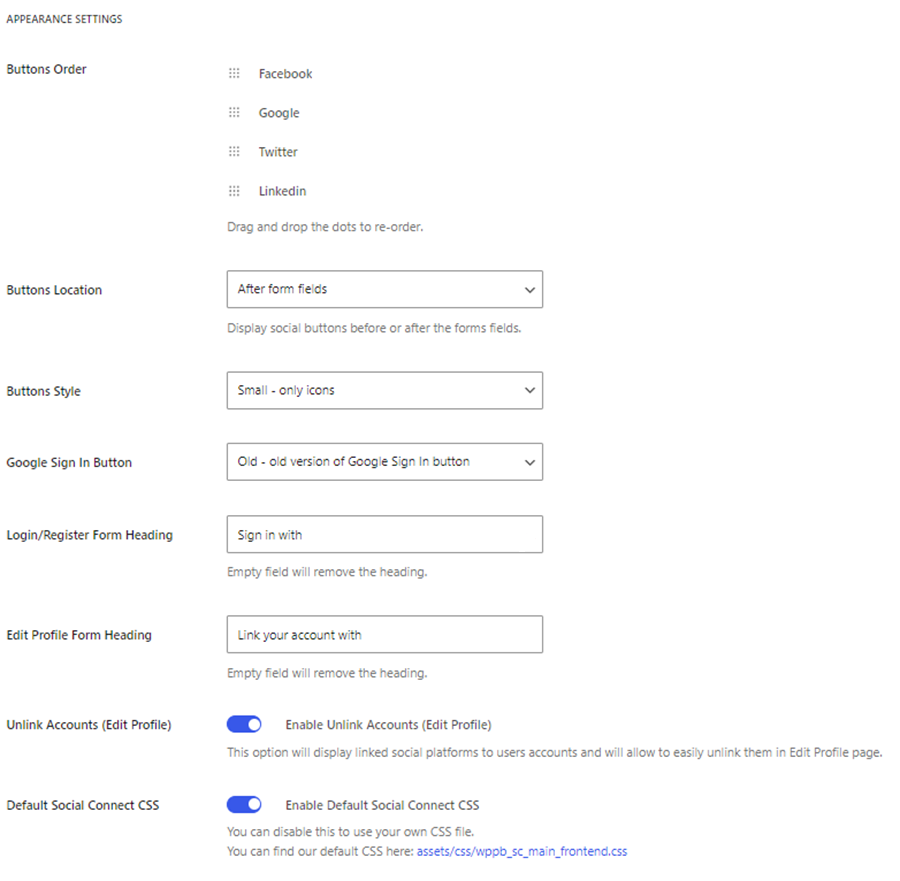
이 섹션에서는 버튼의 순서, 위치, 스타일 및 기타 설정을 변경하여 마지막에 표시되는 내용이 브랜드 스타일을 정확하게 반영하는지 확인할 수 있습니다.
그 외에도, 기본 CSS를 완전히 비활성화하여 원하는 방식으로 버튼 스타일을 지정할 수 있는 옵션도 있습니다.
5. 마지막 조정을 수행합니다.
위에서 언급한 모든 단계를 수행하면 로그인 양식에 소셜 로그인 옵션이 활성화되어 있어야 합니다.
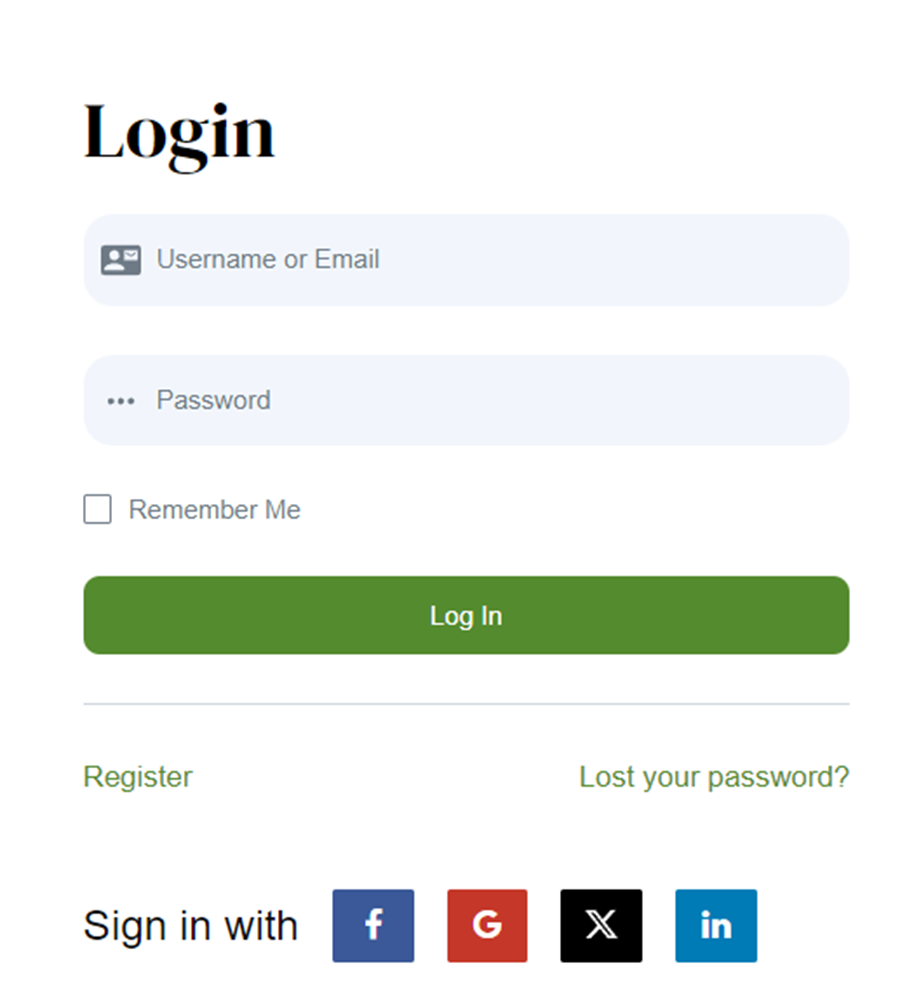
이 시점에서 귀하의 웹 사이트에 가장 적합한 올바른 결과를 찾을 때까지 적합하다고 판단되는 다른 조정을 자유롭게 수행하십시오.
결론
Profile Builder 플러그인을 사용하여 WordPress에 대한 소셜 로그인을 활성화하면 사용자에게 빠르고 안전하며 편리한 로그인 방법을 제공하여 웹사이트의 사용자 경험을 크게 향상시킬 수 있습니다.
간단히 요약하자면 WordPress에 소셜 로그인을 활성화하는 방법은 다음과 같습니다.
- 프로필 작성기를 다운로드하고 Social Connect 추가 기능을 활성화하세요.
- 소셜 로그인 앱을 활성화하고 구성합니다.
- 소셜 로그인 버튼의 위치를 선택하세요.
- 소셜 로그인 버튼을 사용자 정의하세요.
- 최종 결과를 검토하고 조정하세요.
그게 다야! 올바른 도구를 사용할 때 WordPress 사이트에서 소셜 로그인을 활성화하는 것이 얼마나 쉬운지, Profile Builder는 이를 위한 훌륭한 솔루션입니다.
